coreldraw中怎样去改变图层的顺序及填充颜色
来源:网络收集 点击: 时间:2024-05-15【导读】:
对于很多coreldraw的入门者来说,这些既简单的步骤都会让人纠结半天,方法/步骤1/7分步阅读
 2/7
2/7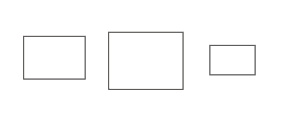
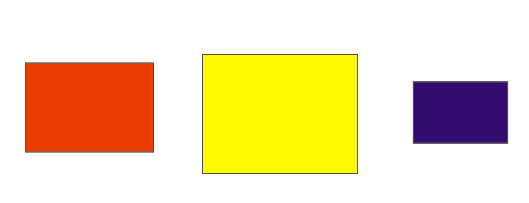 3/7
3/7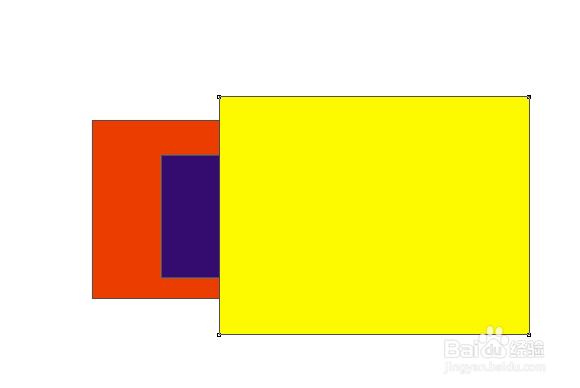 4/7
4/7
 5/7
5/7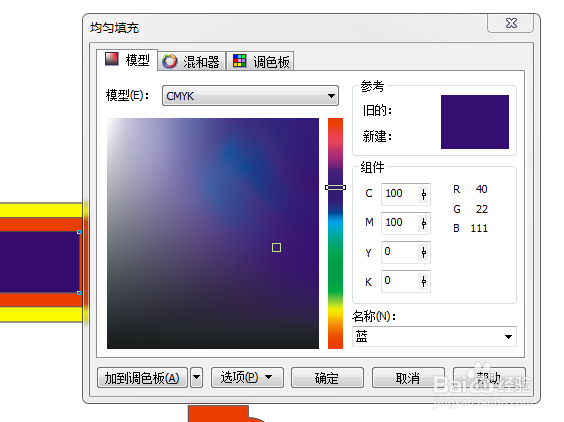 6/7
6/7 7/7
7/7 软件
软件
这里我以简单图形为例给大家做做讲解,首先选择矩形工具,摁住鼠标左键,画一个矩形

 2/7
2/7可以以同样的方法重复画矩形,也可选中矩形,按Ctrl+c,然后再摁ctrl+V ,这样重复几次,既可以得到几个矩形,分别给他们填充颜色
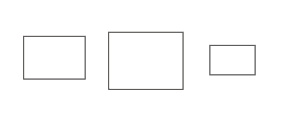
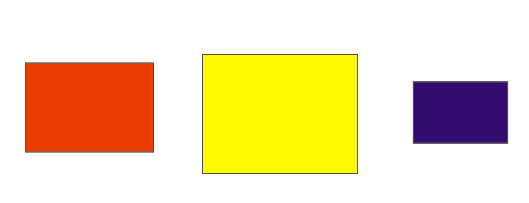 3/7
3/7将填充好颜色的图形挪到同一地方,可以发现,挪到一起之后,有些图形不见了,这里就牵扯到图层的问题了,选中一个图形,到右侧的颜色框中选择颜色填充
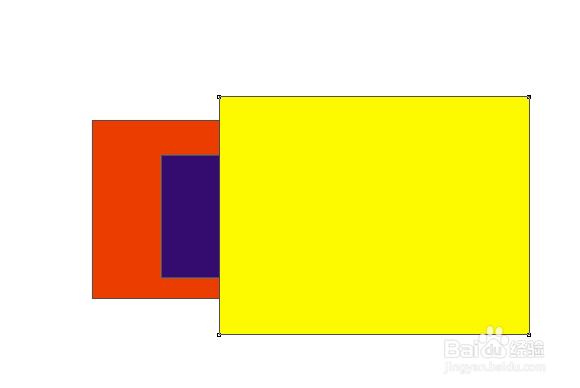 4/7
4/7如果右侧没有自己想要的颜色,可随便填充一色,再选中图形,双击右下角图标(如图所示),进入颜色管理器里面来选择更多的颜色

 5/7
5/7在颜色管理器中选择好合适的颜色后,单击确定,即刻填充到自己喜欢的颜色
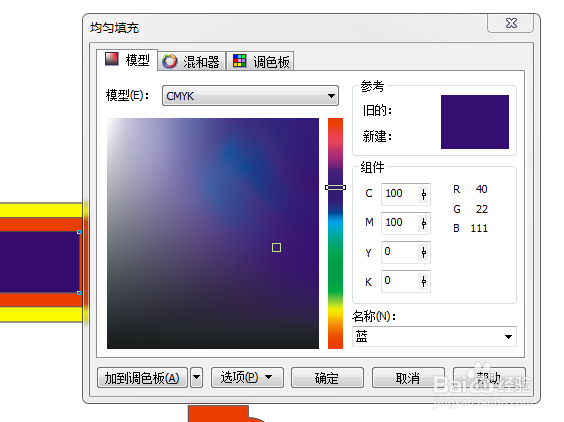 6/7
6/7待颜色填充好了之后,选中图形,单击鼠标右键,鼠标 放到顺序出,点击向前或向后来调节图层顺序
 7/7
7/7如果是多个图形叠加的话,同样是采用该方法
 软件
软件 版权声明:
1、本文系转载,版权归原作者所有,旨在传递信息,不代表看本站的观点和立场。
2、本站仅提供信息发布平台,不承担相关法律责任。
3、若侵犯您的版权或隐私,请联系本站管理员删除。
4、文章链接:http://www.1haoku.cn/art_764301.html
上一篇:如何快速远程联接上PLC
下一篇:快手主页访客记录在哪开启
 订阅
订阅